Беручи участь у відеоконференціях через Zoom, іноді виникає потреба тимчасово вимкнути мікрофон. Це може бути необхідно, щоб закашлятись, усунути навколишній шум або ж просто проявити ввічливість, даючи можливість іншим висловитися. Розглянемо, як це зробити.
Керування мікрофоном через панель інструментів Zoom
Щоб приглушити свій мікрофон під час зустрічі в Zoom, необхідно скористатися панеллю інструментів. На комп’ютері (PC або Mac) наведіть курсор на вікно Zoom, щоб панель з’явилася. На смартфонах чи планшетах (iPhone, iPad або Android) просто доторкніться до екрана, і вона стане видимою.
Знайдіть на панелі інструментів піктограму “Вимкнути звук”, яка має вигляд мікрофона. На комп’ютерах і смартфонах панель зазвичай розміщується в нижній частині вікна або екрана. На планшетах вона може з’являтися зверху. Натисніть або доторкніться до кнопки “Вимкнути звук”.
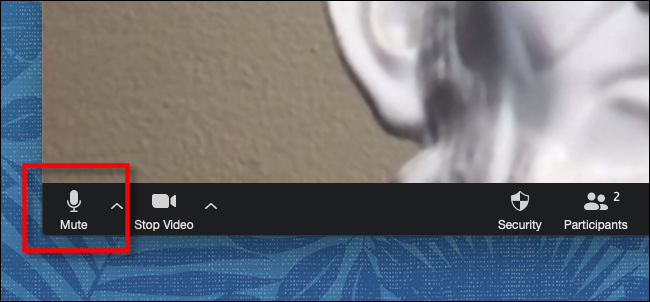
Після цього піктограма “Вимкнути звук” зміниться на перекреслений мікрофон, а текст біля неї буде “Увімкнути звук”. Це означає, що ваш мікрофон вимкнено, і інші учасники конференції вас не чують.
Щоб знову активувати мікрофон, натисніть або торкніться кнопки “Увімкнути звук” на тій самій панелі.
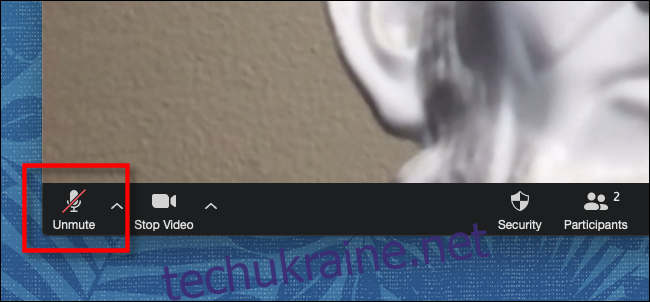
Після натискання “Увімкнути звук” ваш мікрофон знову стане активним, і всі учасники розмови вас почують.
Використання клавіатурних скорочень для вимкнення звуку в Zoom
Для швидкого вимкнення/ввімкнення мікрофона на ПК або Mac також можна використовувати клавіатурні скорочення. На комп’ютерах з Windows 10 натисніть комбінацію клавіш Alt + A. Для користувачів Mac використовуйте комбінацію Shift + Command + A.
Додаткова інформація про керування звуком в Zoom
Якщо ви є організатором зустрічі в Zoom і хочете приглушити всіх учасників одночасно через перешкоди або відволікаючий шум, скористайтеся кнопкою “Вимкнути звук для всіх” у списку “Учасники”.
Якщо ви не є організатором, але маєте проблеми зі слуханням лише організатора через шум інших учасників, ви можете скористатися наступними клавіатурними скороченнями, щоб приглушити звук усіх, крім ведучого:
| Вимкнути/увімкнути звук для всіх, крім хоста (ПК) | Alt+M |
| Вимкнути звук для всіх, крім хоста (Mac) | Command+Ctrl+M |
| Увімкнути звук для всіх, крім хоста (Mac) | Command+Ctrl+U |
Насолоджуйтесь використанням Zoom!